谷歌浏览器添加新的个人资料的方法
2024-01-31 16:43:05作者:极光下载站
很多小伙伴在选择电脑中的默认浏览器时都会将谷歌浏览器作为首选,因为在谷歌浏览器中,我们不仅可以对浏览器进行各种个性化设置,还可以在浏览器中使用不同身份进行浏览。有的小伙伴想要在谷歌浏览器中添加新的个人资料,但又不知道该怎么进行设置。其实很简单,我们只需要在谷歌浏览器的菜单列表中打开自己当前的个人资料,然后在子菜单列表中就能找到“添加新个人资料”选项了。有的小伙伴可能不清楚具体的操作方法,接下来小编就来和大家分享一下谷歌浏览器添加新的个人资料的方法。
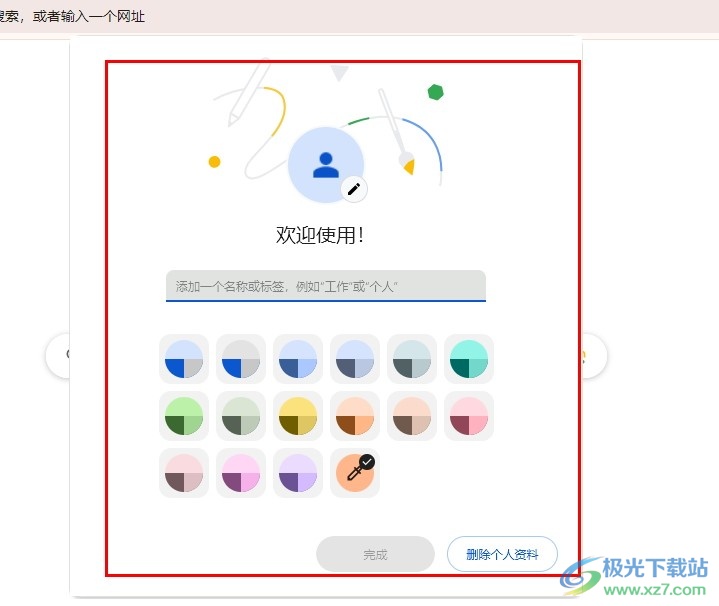
方法步骤
1、第一步,我们先点击打开谷歌浏览器,然后在浏览器页面右上角打开三个竖点图标
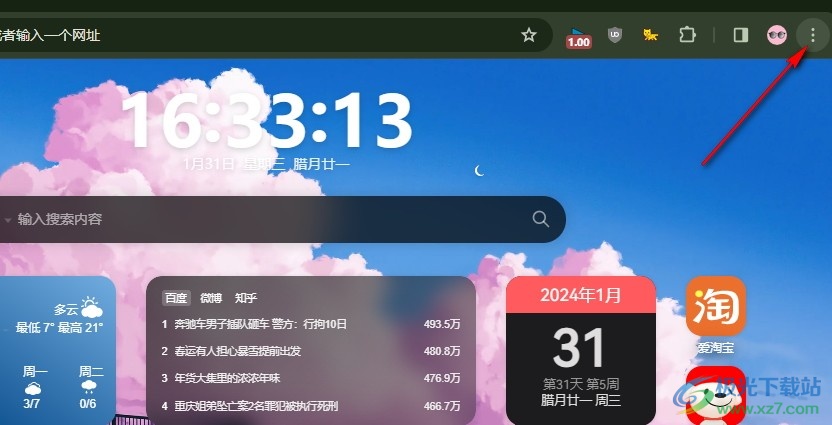
2、第二步,打开三个竖点图标之后,我们在下拉列表中找到自己的个人信息,然后将鼠标移到个人信息一栏

3、第三步,接着我们在个人信息的子菜单列表中找到并打开“添加新个人资料”选项
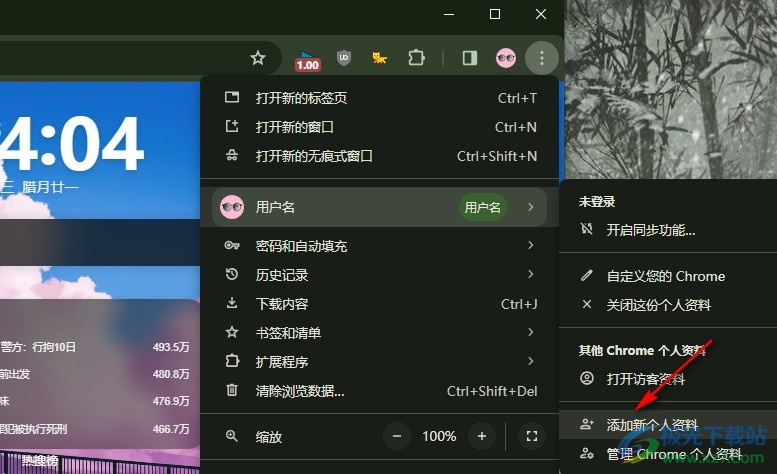
4、第四步,打开“添加新个人资料”选项之后,我们在弹框中选择登录或是在不登录账号的情况下添加个人资料

5、第五步,进入个人资料设置页面之后,我们在该页面中添加好资料标签,然后选择好头像和主题配色,最后点击“完成”选项即可
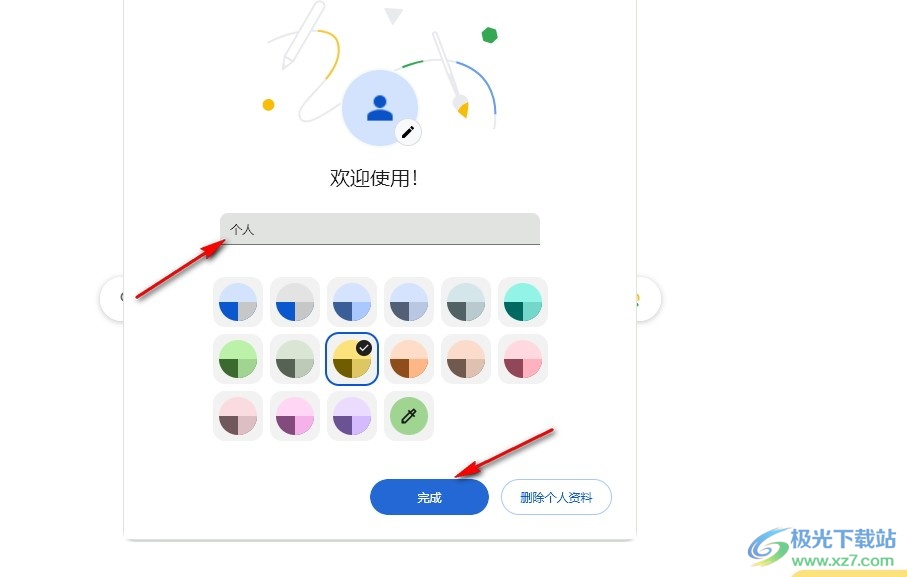
以上就是小编整理总结出的关于谷歌浏览器添加新的个人资料的方法,我们在谷歌浏览器中打开三个竖点图标,再在个人资料的子菜单列表中打开“添加新个人资料”选项,最后在弹框中完成个人资料的设置再点击完成选项即可,感兴趣的小伙伴快去试试吧。
